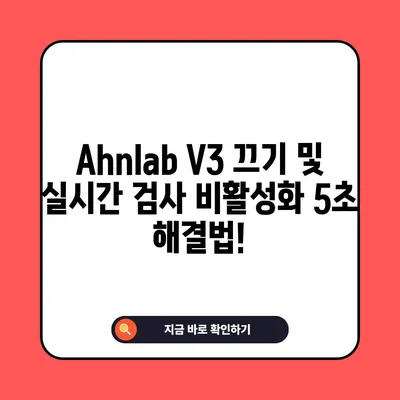Ahnlab V3 끄기 및 실시간 검사 비활성화 방법 5초 해결 광고 제거 설정
안랩 V3 끄기 및 실시간 검사 비활성화 방법을 알아보고 광고 제거 설정을 통해 손쉬운 관리 방법을 소개합니다.
1. Ahnlab V3 끄기 및 실시간 검사 비활성화 방법에 대한 소개
이번 포스팅에서는 Ahnlab V3 끄기 및 실시간 검사 비활성화 방법을 심도 있게 다루며, 이와 함께 V3에서 발생하는 광고 제거 설정에 대해서도 알아보겠습니다. Ahnlab V3는 한국에서 가장 많이 사용되는 백신 소프트웨어로, 특히 무료 서비스인 V3 Lite는 많은 사용자들에게 인기가 있습니다. 그러나 이 무료 버전은 주기적으로 광고를 표시하며, 이러한 광고는 사용자에게 불편함을 유발할 수 있습니다. 따라서, 이 글에서는 V3 끄기와 실시간 검사 비활성화를 통해 사용자 경험을 개선하는 방법을 소개할 것입니다.
간단하게 V3를 끄고 실시간 검사를 비활성화하는 방법을 이해하면, 필요할 때에 따라 방어기를 잠시 정지시키고 원하는 작업을 수행할 수 있는 유연성을 제공합니다. 하지만 여러분은 이러한 작업이 시스템 보안에 영향을 미칠 수 있다는 점을 유념해야 합니다. 특히, 사용하는 프로그램이나 애플리케이션이 악성 코드로 잘못 판단되어 차단될 때 사용자에게 불편함이 초래될 수 있습니다.
계속해서 V3의 실시간 검사 기능이 필요한 순간과 그렇지 않은 순간을 구분하는 것이 중요합니다. 예를 들어, 응용 프로그램 개발 중에는 실시간 검사가 방해가 될 수 있지만, 인터넷 사용 중에는 필수적일 수 있습니다. 이는 사용자의 데이터와 보안을 위한 중요한 부분입니다.
| 방법 | 설명 |
|---|---|
| V3 앱 설정 이용하기 | V3 애플리케이션 내에서 비활성화할 수 있습니다. |
| 시스템 트레이 이용하기 | 간단하게 시스템 트레이에서 오른쪽 클릭으로 설정합니다. |
이처럼 두 가지 방법으로 Ahnlab V3의 기능을 조절할 수 있으며, 계속해서 자세히 알아보도록 하겠습니다.
💡 윈도우10의 부팅 암호 해제 방법을 알아보세요! 💡
2. V3 앱을 통한 설정 방법
Ahnlab V3를 끄고 실시간 검사를 비활성화하는 첫 번째 방법은 V3 앱 내에서 직접 설정하는 것입니다. 이 방법은 사용자에게 직관적이며, 설정이 용이한 장점을 가지고 있습니다. 먼저, V3 Lite를 실행한 후 화면의 좌측 하단에 있는 톱니바퀴 모양의 설정 아이콘을 선택해야 합니다.
이후 나타나는 환경 설정 화면에서 시스템 보안 항목을 찾고, 그 안에 있는 검사 설정을 클릭합니다. 그런 다음 오른쪽의 실시간 검사 탭으로 이동하여 실시간 검사 사용 체크박스를 비활성화합니다. 이렇게 설정을 해주면, 불필요한 검사로 인한 불편함을 줄일 수 있습니다.
| 단계 | 설명 |
|---|---|
| 1 | V3 Lite 실행 후 설정 아이콘 탭 선택 |
| 2 | 시스템 보안 항목 내 검사 설정 클릭 |
| 3 | 실시간 검사 탭에서 사용 안 함으로 설정 후 확인 버튼 클릭 |
이 방법의 가장 큰 장점은 세밀한 설정이 가능하다는 것이며, 특히 실시간 검사 종료 후 자동으로 다시 시작되는 것을 방지할 수 있는 기능이 있습니다. 가끔씩 컴퓨터의 특정 작업이나 소프트웨어를 테스트할 때, 실시간 검사가 간섭할 수 있기 때문에 이 방법은 매우 유용합니다.
💡 SK하이닉스 SHE 협력사 포털의 안전 관리 비법을 알아보세요! 💡
3. 시스템 트레이를 통한 설정 방법
두 번째 방법은 시스템 트레이를 이용해 Ahnlab V3를 끄는 것입니다. 이 방법은 더욱 간편하여, 복잡한 설정 없이도 빠르게 검사를 비활성화할 수 있습니다. 윈도우 시스템의 오른쪽 하단에 위치한 시스템 트레이에서 V3 아이콘을 찾아, 해당 아이콘에서 오른쪽 클릭을 합니다.
팝업 메뉴가 열리면 실시간 검사 옵션을 찾아 체크박스를 해제합니다. 이 방법은 단순히 클릭 몇 번으로 종료할 수 있어 사용자에게 간편한 경험을 제공합니다. 특히 V3 실행 중 논리적인 순간에 사용하면 큰 도움이 됩니다.
| 단계 | 설명 |
|---|---|
| 1 | 시스템 트레이에서 V3 아이콘 오른쪽 클릭 |
| 2 | 실시간 검사 체크박스 해제 |
이 방법은 필요할 때 쉽게 사용할 수 있는 옵션으로, 빠른 조정을 원하는 사용자에게 적합합니다. 시스템에서 실행 중인 상태에서는 여러 가지 상황의 변화에 즉각적으로 대응할 수 있기 때문에 효율적입니다.
4. V3 Lite 광고 제거 방법 설정
V3 Lite 사용 시, 자주 발생하는 광고는 사용자에게 종종 불편함을 초래합니다. V3의 무료 버전에서는 광고가 주기적으로 표시되며, 이러한 광고는 일반적으로 화면의 우측 하단에 나타나 작업에 방해가 됩니다. 따라서, 광고를 30일 동안 제거하는 설정 방법을 통해 이러한 불편함을 해소할 수 있습니다.
V3 Lite를 실행한 후, 다시 한 번 좌측 하단에 있는 톱니바퀴 모양의 설정 아이콘을 클릭합니다. 환경 설정 화면에 들어가면 기타 설정으로 옮겨, 사용 환경 항목을 찾아 클릭합니다. 이후 알림 설정 섹션에서 광고 표시 설정내 30일간 광고 보지 않기 옵션을 체크하고, 확인 버튼을 눌러주세요.
| 단계 | 설명 |
|---|---|
| 1 | V3 Lite 실행 후 설정 아이콘 선택 |
| 2 | 기타 설정 > 사용 환경 클릭 |
| 3 | 알림 설정에서 30일간 광고 보지 않기 체크 |
이 조치를 취함으로써 30일 동안 V3 Lite 광고를 차단할 수 있습니다. 하지만, 이는 일시적 조치이므로 이후 30일이 지나면 다시 광고가 나타나게 됩니다. 이 팝업 광고가 정말로 해소되지 않기를 원한다면, 반복적으로 이 설정을 해줘야 하므로 가끔은 이러한 불편함을 감수해야 할 필요가 있습니다.
💡 통장 사본 및 신분증 안전하게 관리하는 팁을 알아보세요. 💡
5. 결론
이번 포스팅에서는 Ahnlab V3 끄기 및 실시간 검사 비활성화 방법과 함께 V3 Lite에서 발생하는 광고 제거 설정 방법에 대해 살펴보았습니다. V3는 사용자에게 강력한 보안을 제공하지만, 때로는 불편한 상황이 발생할 수 있습니다. 위에서 설명한 방법들을 통해 실시간 검사 기능을 조절하고, 필요에 따라 광고를 제거하는 방법으로 보다 유연하게 사용할 수 있습니다.
이 글이 여러분에게 도움이 되었기를 바랍니다. 특히 프로그램을 개발하거나 테스트하는 과정에서 V3의 방어 기제를 조정해야 할 때 유용할 것입니다. 앞으로도 Ahnlab V3를 손쉽게 관리하는 추가적인 방법을 찾거나 설정해보시길 권장합니다.
💡 건강보험 자격 득실 확인서를 쉽게 준비할 수 있는 방법을 알아보세요! 💡
자주 묻는 질문과 답변
💡 윈도우10에서 부팅 암호를 쉽게 해제하는 방법을 알아보세요. 💡
질문1: Ahnlab V3를 끄면 보안에 어떤 영향이 있을까요?
A: V3를 끈 상태에서는 실시간으로 악성 코드나 위험 요소를 차단할 수 없으므로, 시스템이 더욱 취약해질 수 있습니다. 따라서 꼭 필요한 경우에만 꺼두시기를 권장합니다.
질문2: V3 Lite 광고를 영구적으로 제거할 수 있는 방법은 없나요?
A: 현재 V3 Lite에서는 30일 동안 광고를 제거할 수 있는 설정만 가능하며, 영구적으로 차단하기 위한 방법은 공식적으로 제공되지 않습니다. 정기적으로 재설정해야 합니다.
질문3: 실시간 검사를 비활성화하면 어떤 프로그램에 영향을 줄까요?
A: 일부 프로그램은 필요한 파일이나 애플리케이션이 악성으로 오인되어 차단될 수 있습니다. 따라서 신뢰성이 보장되는 소스에서 다운로드한 경우에만 검사를 비활성화하시길 바랍니다.
Ahnlab V3 끄기 및 실시간 검사 비활성화 5초 해결법!
Ahnlab V3 끄기 및 실시간 검사 비활성화 5초 해결법!
Ahnlab V3 끄기 및 실시간 검사 비활성화 5초 해결법!